【iPhoneがダメな7つの理由 7】ホーム画面を自由自在にカスタマイズできない
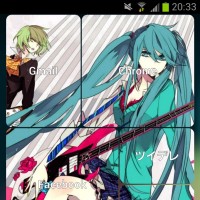 AndroidスマートフォンがiPhoneより優れている理由のその7は、ホーム画面カスタマイズの幅の広さだ。壁紙しか変えられないiPhoneと違い、Androidでは、そもそもホーム画面アプリをどれにするか、その上にどのようなものを置くか、自由な発想でカスタマイズを行うことができるのだ。
AndroidスマートフォンがiPhoneより優れている理由のその7は、ホーム画面カスタマイズの幅の広さだ。壁紙しか変えられないiPhoneと違い、Androidでは、そもそもホーム画面アプリをどれにするか、その上にどのようなものを置くか、自由な発想でカスタマイズを行うことができるのだ。
iPhoneでは、ホーム画面はOSと一体化しており、自分でいじることができないのだが、Androidの場合、ホーム画面自体が「アプリ」として起動している。Playストアで好きなホーム画面アプリを入れれば、ホーム画面の雰囲気がガラリと変わるのだ。さらに、アプリアイコンしか置けないiPhoneと違い、Androidの場合、タップすることで特定の相手へのメール作成画面などを開く「ショートカット」、天気予報や新着メール情報などを表示させる「ウィジェット」を置くこともできる。
Androidホーム画面カスタマイズの幅は非常に広いので、1つの記事ですべてを紹介するのは不可能だ。ここでは一例として、初音ミク画像をスライスしたホーム画面を作ってみる。
iPhoneにも「ホーム画面カスタマイズ」は一応あるが…
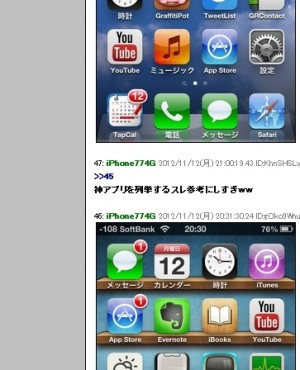 例えば2ちゃんねるには、iPhone用のホーム画面カスタマイズを扱うスレッドもある。しかし壁紙や、せいぜいアプリアイコンの並べ方くらいしか工夫できる場所がないので、正直言って、どれも大差がない。
例えば2ちゃんねるには、iPhone用のホーム画面カスタマイズを扱うスレッドもある。しかし壁紙や、せいぜいアプリアイコンの並べ方くらいしか工夫できる場所がないので、正直言って、どれも大差がない。
ホーム画面アプリを変更する
Androidは、ホーム画面アプリを変更できる。Android4.0以降であれば、「定番」としてオススメできるのは「Nova Launcher」。動作が軽快で、機能性が高いホーム画面アプリだ。
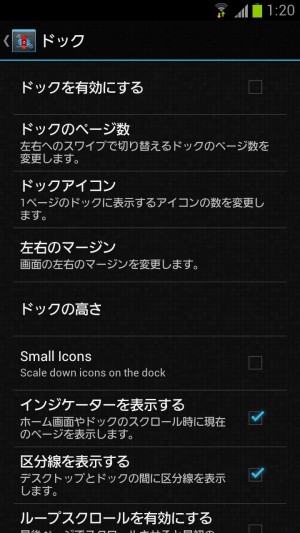 このページでは、初音ミク画像を使ったスライスホーム画面を作ってみる。「Nova Launcher」の設定で、「ドック」→「ドックを有効にする」のチェックを外しておこう。
このページでは、初音ミク画像を使ったスライスホーム画面を作ってみる。「Nova Launcher」の設定で、「ドック」→「ドックを有効にする」のチェックを外しておこう。
参考
「ホーム画面アプリ」はほかにも多数ある。あんスマでは、さまざまなアプリの紹介を行ってきたぞ。
「Pidget」でスライスホーム画面を作る
このページでは、最近注目されているホーム画面カスタマイズアプリ「Pidget」を紹介しよう。1枚の画像をスライスした上でホーム画面全体に表示し、各部分にアプリ起動やショートカット起動の機能を割り当てることができる。ホーム画面に表示させたいお気に入り画像と、ホーム画面上に配置したいアプリ(やショートカット)の数を決めた上で、以下の作業を行えばOKだ。
・Pidget 【ホーム画面/アイコン編集アプリ】 – Google Play の Android アプリ
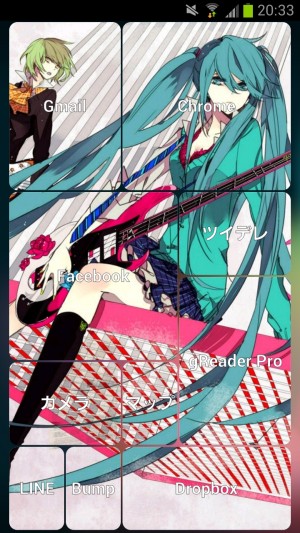 最終的に完成するホーム画面がこちら。お気に入りの画像をホーム画面全体に表示させ、その画像の各部分からアプリなどを起動することができるぞ。自分のお気に入り画像を利用できるし、スライスの数や表示されている文字の色やサイズなども自由に設定できる。
最終的に完成するホーム画面がこちら。お気に入りの画像をホーム画面全体に表示させ、その画像の各部分からアプリなどを起動することができるぞ。自分のお気に入り画像を利用できるし、スライスの数や表示されている文字の色やサイズなども自由に設定できる。
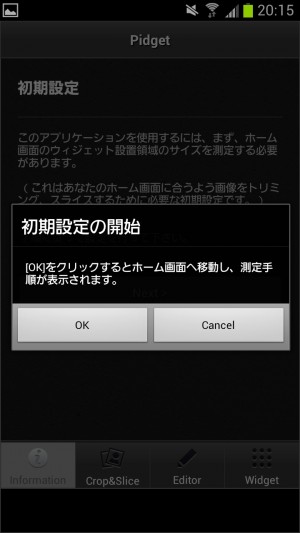 「Pidget」をインストールして起動。初回起動時に、「初期設定の開始」ダイアログが表示されるので「OK」をタップ。
「Pidget」をインストールして起動。初回起動時に、「初期設定の開始」ダイアログが表示されるので「OK」をタップ。
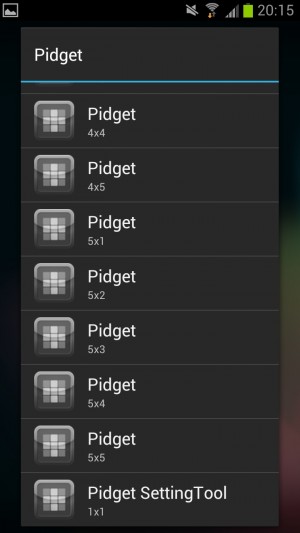 ホーム画面の何もない場所をロングタップし「ウィジェット」で、「Pidget SettingTool」を選択する。
ホーム画面の何もない場所をロングタップし「ウィジェット」で、「Pidget SettingTool」を選択する。
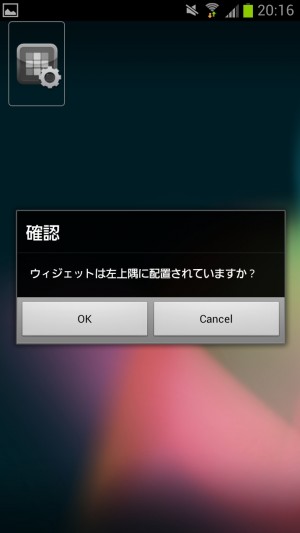

「Pidget SettingTool」のウィジェットがホーム画面上に置かれる。ホーム画面の左上に移動させてタップし「OK」、次に右下に移動させてタップし「OK」をタップ。
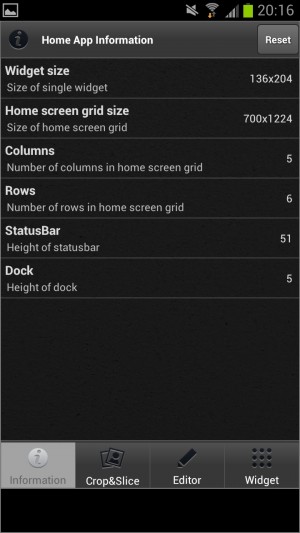 ホーム画面のサイズやカラム数が自動計測される。
ホーム画面のサイズやカラム数が自動計測される。
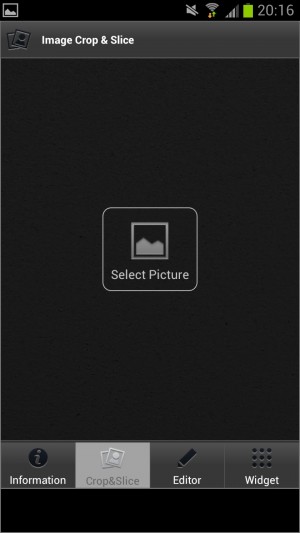 「Crop&Slice」で「Select Picture」をタップし、お気に入りの画像を選択しよう。画像が読み込まれたら、利用する部分をドラッグで決定し「CROP」をタップ。
「Crop&Slice」で「Select Picture」をタップし、お気に入りの画像を選択しよう。画像が読み込まれたら、利用する部分をドラッグで決定し「CROP」をタップ。
 初期状態では、画像がホーム画面のカラム数に分割されている。必要に応じ、これをドラッグでつなげていく。ホーム画面上に配置したいアプリ(やショートカット)の数と、スライスされたパーツの数が同じになるように注意。よい感じに分割できたら最下部「SLICE」をタップ。画像が縦長だとボタンが見づらくなるが、画面の一番下に表示されているボタンだ。
初期状態では、画像がホーム画面のカラム数に分割されている。必要に応じ、これをドラッグでつなげていく。ホーム画面上に配置したいアプリ(やショートカット)の数と、スライスされたパーツの数が同じになるように注意。よい感じに分割できたら最下部「SLICE」をタップ。画像が縦長だとボタンが見づらくなるが、画面の一番下に表示されているボタンだ。
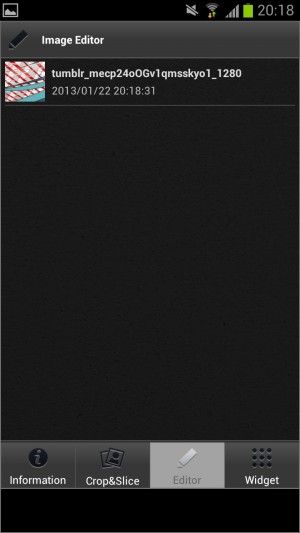
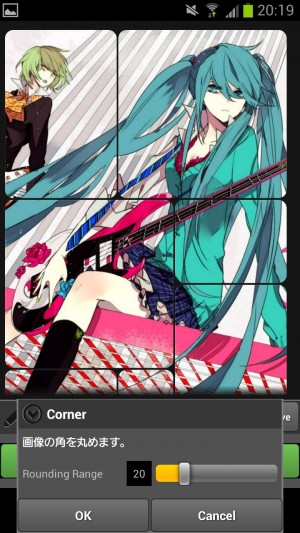
「Editor」では、パーツ同士の間の隙間や角丸の設定が可能だ。
各パーツをウィジェットとしてホーム画面上に配置
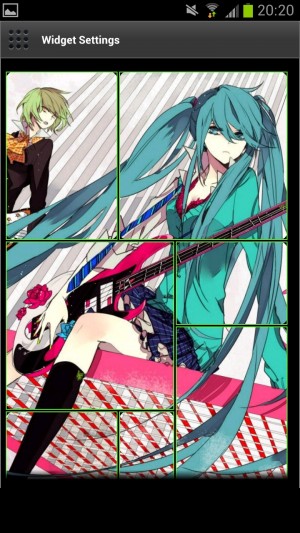 「Widget」を開き、順にパーツを開いていく。まずは最初のパーツを開こう。
「Widget」を開き、順にパーツを開いていく。まずは最初のパーツを開こう。
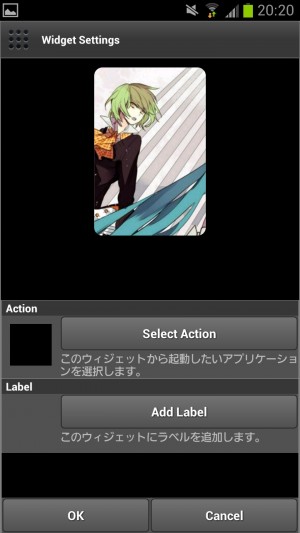
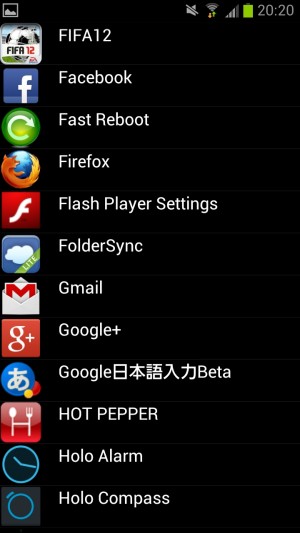
「Select Action」で、そのパーツをタップしたときに起動するアプリ(またはショートカット)を選択する。
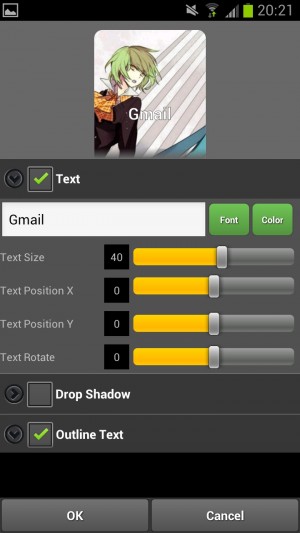 「Add Label」で文字表示の設定を行う。表示する文字やフォント、カラーやサイズ、表示位置や回転、ドロップシャドウにアウトライン、といった設定が可能だ。
「Add Label」で文字表示の設定を行う。表示する文字やフォント、カラーやサイズ、表示位置や回転、ドロップシャドウにアウトライン、といった設定が可能だ。
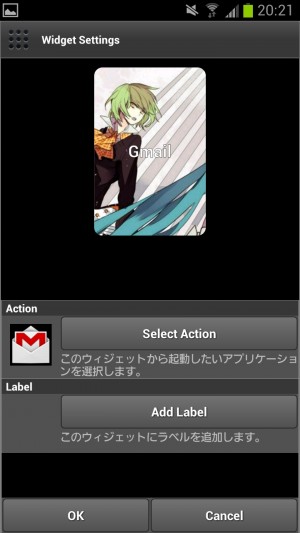
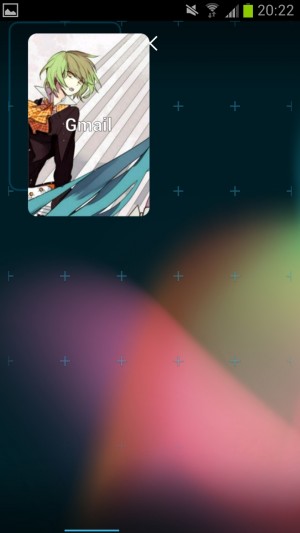
最後に、「OK」で閉じて、ホーム画面上で「Pidget」のウィジェットを呼び出し、正しい場所に配置する。
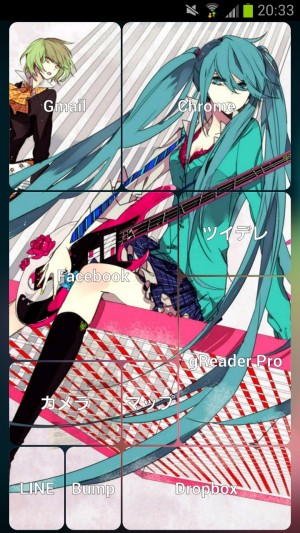 この作業を1パーツずつ行えば、初音ミクのスライスホーム画面が完成する。
この作業を1パーツずつ行えば、初音ミクのスライスホーム画面が完成する。
目次
関連記事

【iPhoneがダメな7つの理由 1】標準アプリを自由に入れ替えできない

【iPhoneがダメな7つの理由 3】起動時にSNSやRSSリーダーの最新情報を表示できない

グリグリ動かせる次世代ホーム画面アプリ「Next Launcher」の基本やホーム画面カスタマイズ方法

【iPhoneがダメな7つの理由 4】YouTube動画を見ながらメールを書けない

【特集まとめ】Android4.0↑のベストホーム画面アプリ候補「Nova Launcher (Prime)」はカスタマイズ初心者にもオススメ

【特集まとめ】iPhoneがダメな7つの理由

【iPhoneがダメな7つの理由 6】システムの自動制御ができない

【特集まとめ】ぼやけたブラー壁紙でモダン&楽しいホーム画面カスタマイズを行える「Muzei Live Wallpaper」

【特集まとめ】iPhoneユーザーより先にAndroidホーム画面を「iOS7風」に徹底カスタム
2013年01月26日19時00分 公開 | カテゴリー: カスタマイズ | キーワード:アプリ, チップス, 特集 | Short URL
ツイート
最新記事
- 肩に乗せるだけで音に包まれる!ウェアラブルネックスピーカー!
- 枕の下に置くピロースピーカー!Bluetooth接続でスマホから音楽を流しながら寝れる!
- 腕に巻いて使えるウェアラブルスピーカー!IPX6防水で急な雨にも安心!
- ミニモバイルバッテリーの新定番!折りたたみ式のLightningコネクター搭載!
- コネクター搭載の3in1モバイルバッテリー!iPhoneもAndroidもおまかせ!
- ケーブル不要でiPhoneもApple Watchも!5000mAhの大容量モバイルバッテリー!
- TSAロック付きスーツケースベルト! 頑丈なロックフックで安心な旅行を!
- 4in1の大容量モバイルバッテリー!スマホもタブレットもゲーム機も!
- 10000mAh大容量ワイヤレスモバイルバッテリー!Apple Watchの充電も出来る!
- コンパクトな手のひらサイズ。だけど、かなりタフ!どこでも使えるバックハンガー!
- ダンボールを挿すだけ!持ち運び出来るダンボールストッカー!
- コンパクトで高品質なケーブル!6in1のユニークデザインなケーブル!
- 洗練されたシンプルなボディバッグ!自由で快適な背負い心地!
- リラックスして座りやすい座椅子!回転するのでパソコンや読書等に最適!
- ゆったりくつろげる、至福の時間!肘つき座椅子!
- 究極進化、三刀流座椅子!ソファの座り心地みたいな回転座椅子!
- 磁力で自分でまとまる!フラット平形タイプのUSB-Cケーブル!
- 首と肩がホッとする枕!首肩温め機能でじんわり温まる!
- USB-Cケーブルだけで使える!アイリスオーヤマ製の27インチモニター!
- 15000mAh大容量モバイルバッテリー!ケーブル内蔵&プラグ付き!
- iPad専用磁気充電式タッチペン!ワイヤレス充電可能なスタイラスペン!
- 寒い季節には欠かせないアイテム!ドリンクを温められるカップウォーマー!
- ワンタッチで飲み物を温められる!デスクで使うのに最適!
- 柔らかい感触!心地良いさわり心地の充電式カイロ!
- 3in1防災対策の充電式カイロ!寒い季節を心地よく、あたたかく過ごそう!
- つけたら2秒ですぐ暖かい!2個セットの充電式カイロ!
- 左の手のひらにフィット!操作しやすいのせ心地のトラックボールワイヤレスマウス!
- 大容量収納可能なビジネスリュック!充実のポケット数!
- 通勤が快適な薄型なのに大容量!ノートパソコンも安全に収納!
- シンプルで洗練されたデザイン!どんな服装にも似合うビジネスリュック!

 【まとめ】Fireタブレットをさらに楽しめる必携アプリ
【まとめ】Fireタブレットをさらに楽しめる必携アプリ まとめ買いがお得なアプリストア専用「Amazonコイン」
まとめ買いがお得なアプリストア専用「Amazonコイン」 グラフィック性能は2倍以上!新旧「Fire HD 10」の処理性能をベンチマーク比較
グラフィック性能は2倍以上!新旧「Fire HD 10」の処理性能をベンチマーク比較 Amazonプライムはドコモやauならクレカ無しでも利用可能!
Amazonプライムはドコモやauならクレカ無しでも利用可能! Amazonプライム会費がギフト券だけでも支払い可能に!(ただし無料体験不可)
Amazonプライム会費がギフト券だけでも支払い可能に!(ただし無料体験不可) 【特集】開発者でない人でも役立つ機能が満載!!USBデバッグ接続を徹底活用せよ
【特集】開発者でない人でも役立つ機能が満載!!USBデバッグ接続を徹底活用せよ ダイソーの「積み重ね整理棚」はFireタブレットを枕の上に固定するのに最適!
ダイソーの「積み重ね整理棚」はFireタブレットを枕の上に固定するのに最適! かわいいキャラが憂鬱な気分を癒してくれるパズルゲーム特集
かわいいキャラが憂鬱な気分を癒してくれるパズルゲーム特集 2000円を切るスマート赤外線リモコンで家電をスマートホーム化!!
2000円を切るスマート赤外線リモコンで家電をスマートホーム化!! Amazon「Fire HD 8」タブレットにNewモデルが登場!
Amazon「Fire HD 8」タブレットにNewモデルが登場! ポイント還元付きでお得なAmazonギフト券のチャージタイプ
ポイント還元付きでお得なAmazonギフト券のチャージタイプ Amazon開発者アカウントを作成してAlexaスキルを自作しよう
Amazon開発者アカウントを作成してAlexaスキルを自作しよう FireタブレットでYouTubeを見るなら「NewPipe」
FireタブレットでYouTubeを見るなら「NewPipe」 8コア2GHzに高速化したAmazon「Fire HD 10」の新モデルが登場!
8コア2GHzに高速化したAmazon「Fire HD 10」の新モデルが登場! Amazonのスマートスピーカーに超高音質「Echo Studio」など新モデルが一挙登場!
Amazonのスマートスピーカーに超高音質「Echo Studio」など新モデルが一挙登場!
あんスマソーシャルアカウント